Comment désactiver le raccourci clavier de rotation d'écran dans Windows 10
Vous n'aimez pas faire tourner l'écran avec un raccourci clavier accidentel? Voici un moyen simple de désactiver le raccourci clavier de rotation d'écran dans Windows 10.
Si votre système possède un processeur Intel avec Intel HDPanneau de configuration graphique installé, vous avez peut-être vu que l'écran pivote lorsque vous appuyez sur le raccourci Ctrl + Alt + touches fléchées. Bien que ce ne soit pas tous les jours, la possibilité de faire pivoter l'écran en cas de besoin avec un seul raccourci clavier est assez pratique. En général, ces raccourcis sont assez difficiles à appuyer accidentellement.
Cependant, si vous êtes comme moi qui utilise Windows 10Les bureaux virtuels et aimez basculer entre eux avec des raccourcis clavier, vous avez peut-être remarqué qu'il est assez facile de faire pivoter accidentellement l'écran. Après tout, le raccourci pour se déplacer entre les bureaux virtuels est Ctrl + Win + Flèches.
Le pire aspect de la rotation accidentelle de l'écran est qu'elle gâche tout Windows cassé.
Donc, si vous n'aimez pas ce comportement du panneau de configuration Intel, heureusement, vous pouvez désactiver les raccourcis de rotation d'écran. Laisse moi te montrer comment.
La procédure ci-dessous ne fonctionnera que si vous disposez du logiciel Intel HD Graphics Control Panel.
Désactiver les raccourcis clavier de rotation d'écran
Pour une raison quelconque, le panneau de configuration graphique Intel est profondément enfoui et peut être difficile à trouver.
Remarque: Si vous avez l'icône Intel HD Graphics Tray dans la barre des tâches, vous pouvez sauter les quatre premières étapes. Double-cliquez simplement dessus pour ouvrir le panneau de configuration.
1. Tout d'abord, ouvrez l'application Paramètres PC en appuyant sur le raccourci clavier Win + I. Dans l'application Paramètres, accédez à la page "Système → Affichage".
2. Dans le panneau de droite, faites défiler vers le bas et cliquez sur le lien "Paramètres d'affichage avancés" dans la section Affichages multiples.

3. Dans la page suivante, cliquez sur le lien "Afficher les propriétés de l'adoptant".
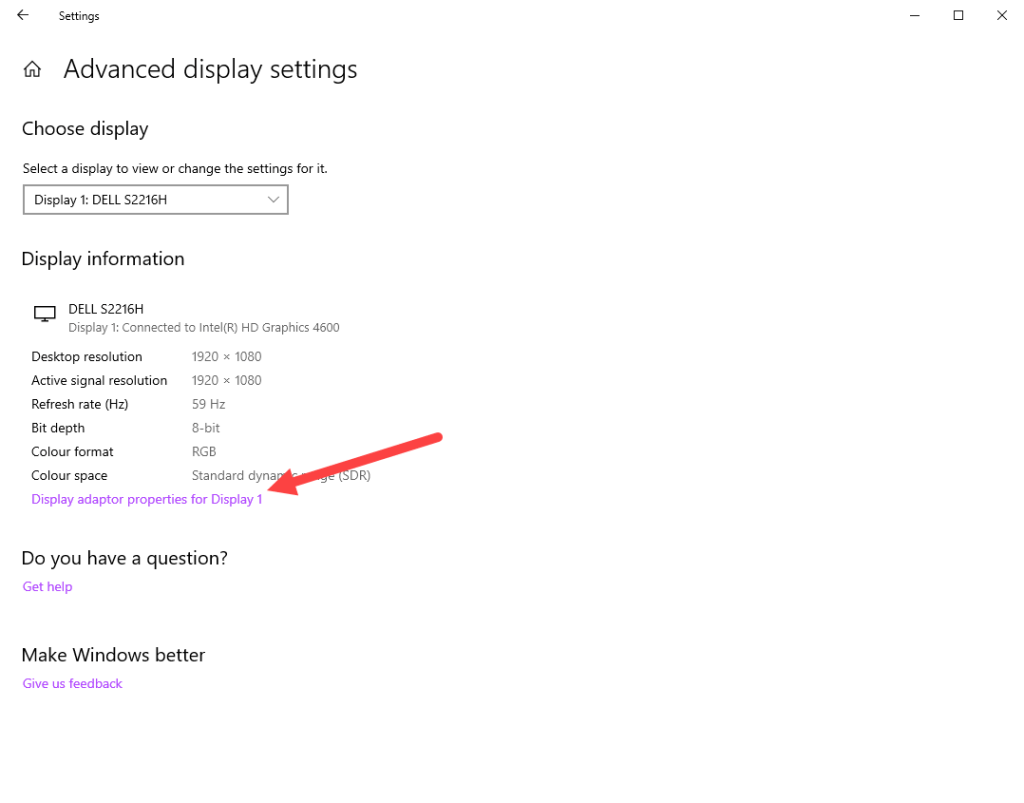
4. L'action ci-dessus ouvrira une autre fenêtre. Ici, allez dans l'onglet "Intel HD Graphics Control Panel". Maintenant, cliquez sur le bouton "Propriétés graphiques" qui apparaît en bas pour ouvrir l'application Intel.

5. Une fois l'application Intel ouverte, cliquez sur l'option "Options et assistance".

6. Maintenant, cochez la case "Désactiver" dans la section Gérer les raccourcis clavier.

7. Enfin, cliquez sur le bouton "Appliquer" pour enregistrer les modifications. Si vous voyez une fenêtre de confirmation, cliquez sur le bouton "Oui" pour continuer.
C'est tout. Vous avez réussi à désactiver les raccourcis clavier de rotation d'affichage dans Windows 10.
Si vous aimez cet article, découvrez comment remapper des clés dans Windows.